
- Автор John Day [email protected].
- Public 2024-01-30 11:50.
- Последнее изменение 2025-01-23 15:04.

EchoLight - относительно простое устройство, призванное сделать дорогу более безопасной, информируя людей о превышении скорости. EchoLight - это устройство на базе Raspberry Pi, кодируемое красным узлом, которое светит многоцветным светодиодом и подает сигнал тревоги, чтобы предупредить людей, если они достигнут опасной скорости. EchoLight также имеет возможности SMS, что позволяет ему отправлять текстовые сообщения с предупреждениями и отчеты о ваших поездках.
Запасы
- Один (1) Raspberry Pi 3
- Один (1) многоцветный светодиод
- Один (1) звуковой модуль активной сигнализации (для Arduino)
- Шесть (6) провод от женщины к женщине
- Один (1) кабель Ethernet
- (Необязательно) Защитный чехол Raspberry Pi (поставляется с двумя (2) радиаторами)
Шаг 1: установка
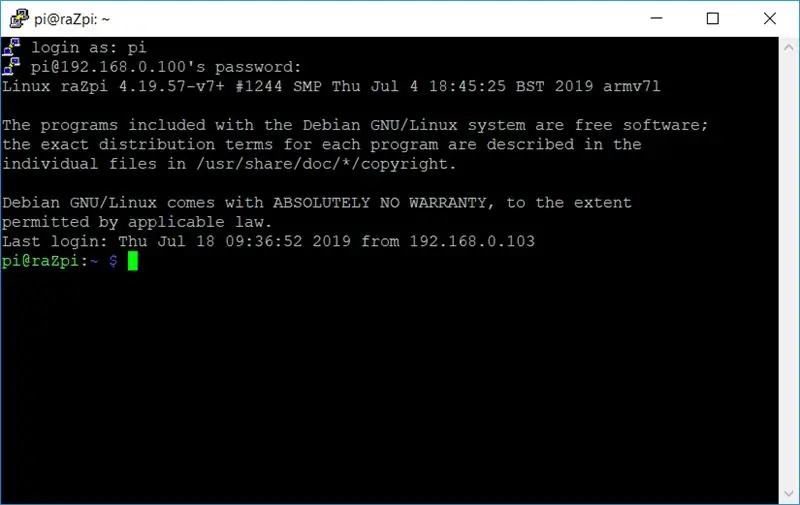
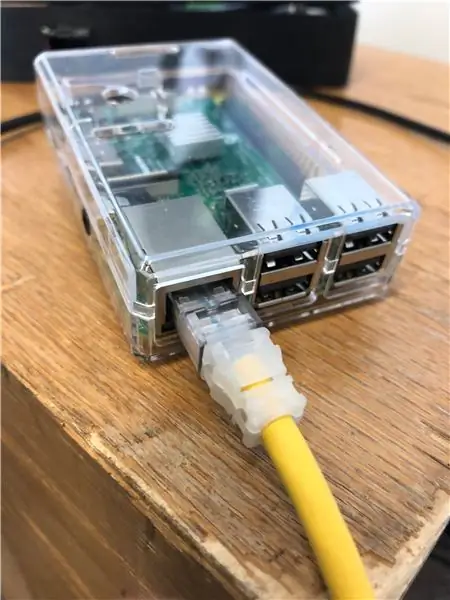
В этом проекте использовалось множество различных библиотек, большинство из которых создавали новые узлы для Node-Red. Некоторые из этих установок необходимо будет выполнить на вашем компьютере, а другие - на Raspberry Pi.
Компьютерные установки и операции:
(Windows) Установите PuTTY
(Mac) Загрузка не требуется
Затем мы подключаемся к Raspberry Pi по SSH. Делают это разные пользователи Mac и Windows, поэтому переходите по соответствующим ссылкам.
Сначала подключите Raspberry Pi к Wi-Fi с помощью кабеля Ethernet.
(Windows) Подключитесь к Raspberry Pi с помощью PuTTY, затем подключите Raspberry Pi к своему Wi-Fi.
(Mac) SSH из терминала напрямую, затем подключите Raspberry Pi к вашему Wi-Fi.
Необязательно для Mac и Windows:
Разверните корневой раздел SD-карты Raspberry Pi
Установки на Raspberry Pi:
Узел-красный
Узел SMS - Twilio
Узел счетчика
Шаг 2: Подключение
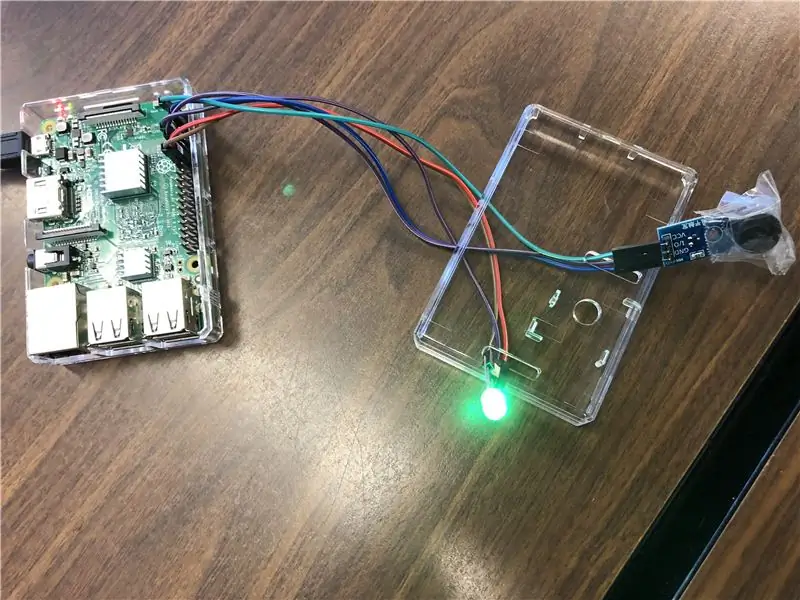
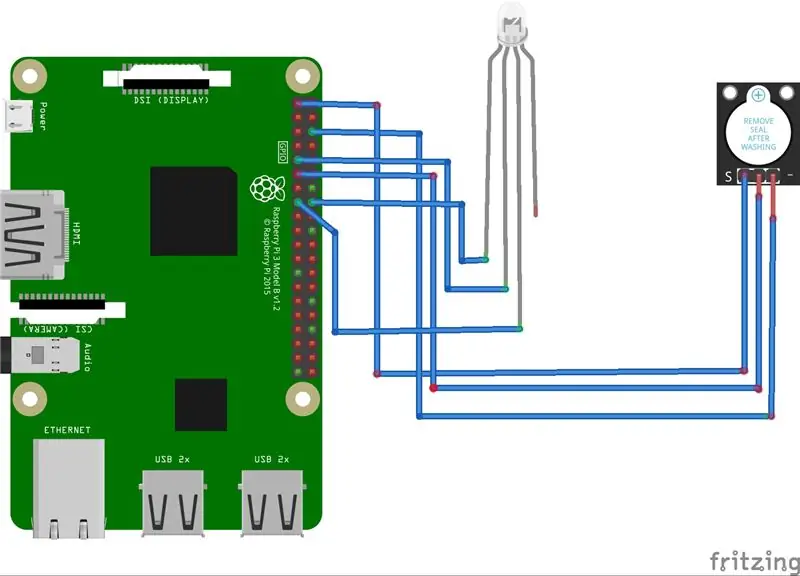
Теперь, когда у вас есть все необходимые загрузки, пришло время подключить светодиод и будильник к вашему Raspberry Pi. Вы можете использовать изображение выше или следующий список, чтобы помочь вам подключить правильные провода к правильным контактам.
Примечание. Эти подключения должны быть точными, чтобы программа на следующем этапе работала, хотя, если вы хотите запрограммировать ее самостоятельно, не стесняйтесь подключать систему по-другому.
Многоцветный светодиод:
Мы будем подключать только красную и зеленую части светодиода, так как красный будет указывать на превышение скорости, а зеленый - на безопасную скорость, поэтому синий не нужен.
Красный - контакт 16
Земля - контакт 9
Зеленый - контакт 15
Звуковой модуль активной сигнализации:
Хотя в этом нет необходимости, я рекомендую наклеить на будильник ленту или другой материал, так как он может быть чрезвычайно громким и раздражающим.
VCC - контакт 1
I / O - контакт 11
Земля - контакт 6
Шаг 3: Добавление программы
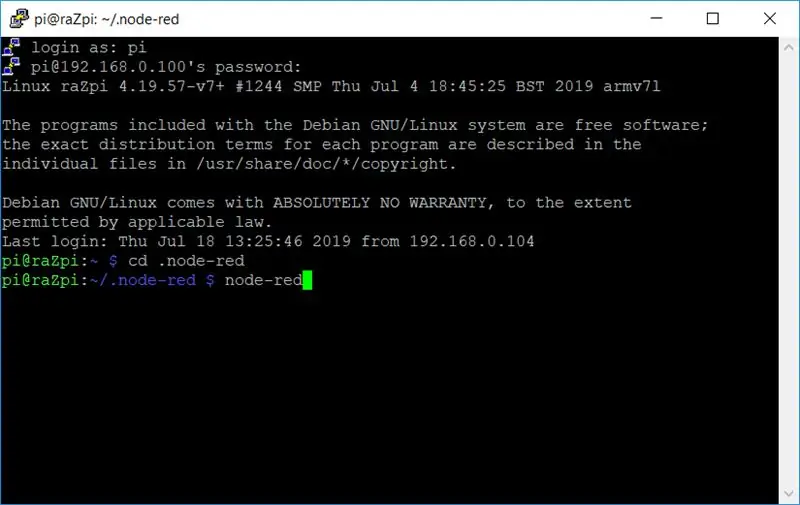



Пришло время добавить код. Подключитесь по SSH к Raspberry Pi, войдите в файл.node-red и запустите программу node-red. Затем нажмите верхнюю правую кнопку (выглядит как три сложенные строки), щелкните ее, нажмите «Импорт»> «буфер обмена». Затем вставьте в поле следующий код. Этот код активирует сигнализацию, изменяет цвет света с зеленого на красный по мере увеличения имитируемой скорости водителя (как показано на изображениях выше) и отправляет текстовые сообщения, когда водитель едет слишком быстро, и информацию о поездке, когда массив опорожняется.
[{"id": "412bd4f2.ad4b3c", "type": "tab", "label": "Main", "disabled": false, "info": ""}, {"id": "e490141d. ad9358 "," type ":" function "," z ":" 412bd4f2.ad4b3c "," name ":" Speedometer Sim "," func ":" msg.payload = msg.payload [msg.count]; / nreturn msg; "," output ": 1," noerr ": 0," x ": 110," y ": 300," wire ":
Поскольку у нас нет спидометра или GPS, хотя его можно было бы легко добавить в систему, есть 6 узлов, которые вместе имитируют ограничения скорости, и автомобиль, медленно ускоряющийся, вы можете изменить системы, которые выводят эти значения в узлы ввода ' массивы.
Теперь все, что вам нужно сделать, это зарегистрировать учетную запись Twilio и ввести свой номер телефона и информацию об учетной записи в два синих узла SMS. Затем вы можете ввести свой номер телефона, чтобы получать текстовые сообщения.
Готово! Просто нажмите красную кнопку «Развернуть» в правом верхнем углу, и все готово! Не стесняйтесь добавлять возможности GPS, спидометр или другие модули, чтобы улучшить наш дизайн.
Рекомендуемые:
Как сделать крутые часы своими руками - StickC - Сделать просто: 8 шагов

Сделай сам Как сделать классные часы - StickC - Легко сделать: в этом уроке мы узнаем, как запрограммировать ESP32 M5Stack StickC с Arduino IDE и Visuino для отображения времени на ЖК-дисплее, а также установить время с помощью кнопок StickC
Как сделать дрон с помощью Arduino UNO - Сделать квадрокоптер с помощью микроконтроллера: 8 шагов (с картинками)

Как сделать дрон с помощью Arduino UNO | Сделать квадрокоптер с помощью микроконтроллера: ВведениеПосетите мой канал на Youtube Дрон - очень дорогой гаджет (продукт) для покупки. В этом посте я собираюсь обсудить, как я могу сделать это дешево ?? И как вы можете сделать это своими руками по дешевой цене … Ну, в Индии все материалы (моторы, регуляторы
КАК СДЕЛАТЬ ARDUINO NANO / MINI - Как записать загрузчик: 5 шагов

КАК СДЕЛАТЬ ARDUINO NANO / MINI | Как записать загрузчик: в этих инструкциях я покажу вам, как сделать Arduino MINI с нуля. Процедуру, описанную в этих инструкциях, можно использовать для создания любых плат Arduino в соответствии с вашими требованиями к проекту. Пожалуйста, посмотрите видео для лучшего понимания
Музыкальный реактивный свет -- Как сделать супер простой музыкальный реактивный свет, чтобы сделать рабочий стол приятным: 5 шагов (с изображениями)

Музыкальный реактивный свет || Как сделать супер простой музыкальный реактивный свет для настольного компьютера. бас, который на самом деле является низкочастотным звуковым сигналом. Строить очень просто. Мы
Как сделать дешевое как бесплатное и легкое «руки помощи» для мелких деталей: 6 шагов

Как сделать дешевый как бесплатный и легкие «руки помощи» для мелких деталей. Итак, сегодня утром (2.23.08) и вчера (2.22.08) я пытался что-то припаять, но у меня не было руки помощи, так что я сделал сегодня утром. (2.23.08) У меня отлично работает, обычно без проблем. ОЧЕНЬ легко сделать, в основном бесплатно, всем лет
